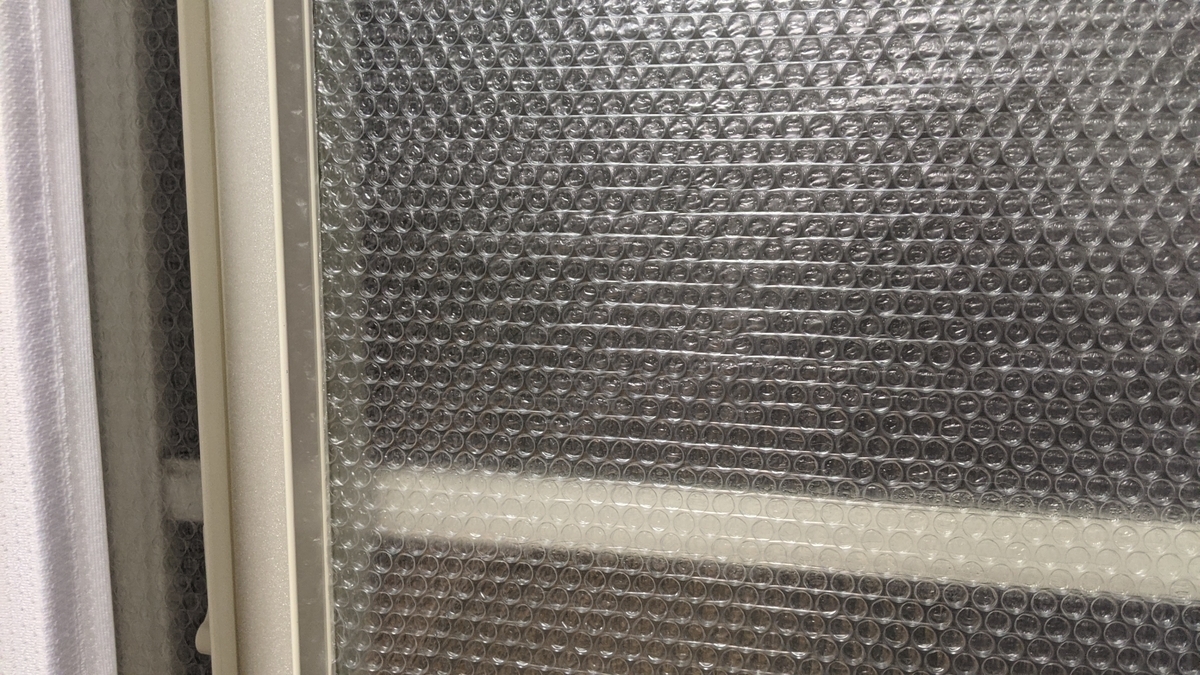在宅勤務中の私用PCと仕事用PCの切り替えについてはUSB typeCドックの導入でケーブルをひとまとめにして、シンプルに切り替えができるようになった。
しかし、大WFH時代では卓上環境の改善をどうしてもしてくなってしまうもの。PCと反対側にある、充電ケーブルがどうしても美しくないので、手を入れることにした。
商品概要

今回購入したのはAnker Magnetic Cable Holder、その名の通り磁石が内蔵されたケーブルホルダーで、ベースとなる土台を机に接着し、ケーブル側にもマグネット内蔵のシリコンパーツを取り付け、未使用時は磁石の力でベースに整理整頓するという製品だ。
複数口のUSB ACアダプターと組み合わせて頻繁に使うが、いつでも使われているわけではないケーブル類を机の端にストックしておくために導入。
これ一つの製品で5本のケーブルを固定できる。5本あれば大抵の小物同時充電には耐えられるだろう。
これ、高くない?
さて、この手のケーブルホルダーとしてマグネット式はとにかくお高い。とはいえ、値段なりの価値は十分にあると断言できる。
Amazonでケーブルホルダーと検索すると分かるように、シリコン製のホルダーに押し込むタイプのケーブルホルダーなら半額か、何なら100円ショップにも売られている。実に15倍以上の価格差だ。
しかし、実際に使用してみるとわかるのだが、ケーブルを押し込んだり、押し込んであるケーブルを取り出すのは意外と力がいるし、ケーブルを痛める方向に力を入れることとなる。 Type-Cケーブルは高価なことも多く、スマートウォッチのケーブルは専用品なのであまり負荷をかけたくなったということもあってマグネット式を使用することにした。
中華製品は車内向けの1本単位マグネットホルダーや、卓上向けでもマグネット3個の製品が多かったため、安心のANKER製品をチョイスした。
すっきり度
改善前の写真を撮り忘れてしまい、縦長画像で恐縮だがビフォーアフターを撮ってみた。


Anker PowerPort Atom III Slimでスマートフォン・スマートウォッチをメインにキーボードやMicroUSBアクセサリの充電ケーブルを賄ってる。ホルダーの導入に伴い、両面テープで机の裏に移動してもらった。
卓上にはそれらのケーブルが転がっていたのを、見ての通り机の奥で待機させている。もちろん、前述の通りマグネット式ゆえ取り出しの手軽さが活きているのでケーブルを取り出すのは非常に簡単だ。
最近買ったHP Thunderbolt3ドック 120W G2についてはまたレビュー記事を作成する予定。